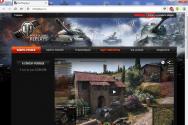Работает cpu fan. Избавляемся от CPU fan error press F1. Какие неполадки могут быть с кулером при таком сообщении
У каждого собственника персонального компьютера и ноутбука рано или поздно, к сожалению, возникают различные проблемы с их устройствами. Сейчас мы полностью отбросим в сторону вопросы программирования, вирусов и тому подобного, а обратим свое внимание на техническую сторону. Допустим, вы включаете ПК, а на экране надпись: CPU Fan Error! Press F1. Любой не особо сведущий в компьютерах, пользователь растеряется. Вот мы сейчас и займемся решением проблемы, как исправить CPU Fan Error.
Что означает эта надпись на экране
Данной надписи означает, что вы произошла ошибка в работе предназначенного для процессора вентилятора, и предлагается нажать клавишу F1. В результате нажатия клавиши загрузка компьютера продолжится. Но все дело в том, что проблема, по причине которой выскочила ошибка, сама по себе никуда не исчезнет. Поэтому рано или поздно придется задуматься над тем, как исправить CPU Fan Error.
Вообще-то, любой ПК настроен так, что при его запуске внутренняя программа производит опрос всех устройств и обязательно проверяет все их параметры. Если при этом обнаруживаются ошибки, то пользователь получает соответствующее сообщение в звуковом сопровождении. При некоторых из них, как в нашем случае, дальнейшая работа возможна, при других - нет. Но пользователь должен помнить, что, продолжая работать на устройстве, он рискует, так как если кулер действительно неисправен, то это чревато перегревом процессора.
Какие неполадки могут быть с кулером при таком сообщении
Когда на экране компьютера высвечивается надпись "ошибка CPU Fan Error", то это еще не гарантирует, что кулер окончательно вышел из строя. Вполне возможно, что он просто не работает в результате неполадок, которые с ним никак не связаны. Именно с этими неисправностями мы и будем сегодня разбираться.

Вы очень удивитесь тому, какая основная причина выскакивания надписи при загрузке - CPU Fan Error. Это - пыль, самая обыкновенная пыль. Она и является тем фактором, который блокирует вентилятор. В системном блоке, скажем справедливости ради, ее много, как и грязи, и волос. Провода, свисающие внутри блока, также могут мешать работе кулера.
Как устранить данные проблемы
С устранением этого проблем нет. Немного труда - и все будет в порядке. Но, конечно, придется разобрать Делаем это только, когда полностью отключено питание. Разобрав системный блок, смотрим, в первую очередь, на кулер. Если все дело заключается в наличии большого количества пыли, то от нее нужно избавиться. Делаем это при помощи обычного пылесоса. В том случае, когда осмотр выявил свисающие провода, подвязываем их или закрепляем так, чтобы они не мешали работе кулера.

Часто, когда решается проблема, как исправить CPU Fan Error, пользователи спрашивают, есть ли необходимость в съеме самого вентилятора. Мы этого делать не советуем. Ведь при установке его обратно будет необходима термопаста, а ее под рукой может просто не оказаться. К тому же некоторые не знают вообще о ее наличии и необходимости использования.
Другие неполадки и способы их устранения
Бывают и такие случаи, когда кулер горе-мастера просто подключили совсем не к тому разъему. Но странного в этом ничего нет, так как на материнских платах, особенно современных, имеется в наличии несколько одинаковых по своему внешнему виду разъемов. И в случае сборки системного блока не особо квалифицированным специалистом, без инструкции, такое вполне может случиться.

Компьютер пишет Error" и в случае, когда вентилятор вообще не имеет подключения к материнской плате. Такое, правда, случается очень редко, но факты имеют место, например, при совсем новом системном блоке. Скорее всего, рабочие просто забыли это сделать. В этих обоих вариантах необходимо взять инструкцию со схемой и проверить правильность всех подключений. Хотя и очень редко, но иногда кулер полностью выходит из строя. Попробуйте его оживить всеми известными способами, если это не получилось, то остается один выход - замена.
Как исправить CPU Fan Error, если причина ошибки неизвестна
Да, бывает и так. Кулер нормально функционирует, процессор охлаждается, что легко проверяется с помощью специального программного обеспечения, которое показывает температуру элементов ПК. А причина выскакивающей ошибки так и неизвестна. Как поступать в таком случае? От ошибки-то желательно избавиться. Сделать это можно через BIOS. Загружаем его и ищем CPU Fan Speed, после чего выставляем - Ignored. Все, ошибка пропадет. Но все-таки рекомендуем обратиться к специалистам, так как проблема может существовать, а вы об этом просто не знаете. В таком случае процессор может и сгореть.

Будем надеяться, что компьютер при опасности выключится или перезагрузится самостоятельно. Также можно отключить необходимость нажатия клавиши F1. То есть проблема не исчезнет, но вам при запуске ПК не нужно будет каждый раз щелкать по клавише F1. Этот вопрос решается также в BIOS. Зайдите туда, поищите Wait For ‘F1′ If Error и поставьте следующее значение - Disabled.
Данная ошибка является очень распространенной. Связана она с вентилятором, который находится на радиаторе процессора. О том насколько она серьезная и как ее исправить мы и разберемся в данной статье.
Кстати говоря, на ноутбуках Lonovo также подобное сообщение.
Сообщение «cpu fan error» может возникнуть если с вентилятором процессора (он же кулер) наблюдаются неполадки в работе, проявляемые как его полное отключение, заклинивание или снижение рабочих оборотов. Чтобы материнская плата постоянно отслеживает обороты кулера и в случае чего предупреждает пользователя об имеющейся проблеме. Не исключено, что кулер процессора просто подключен не к тому разъему. Но обо всем по порядку.
Методы исправления
Начнем с того, что для процессорного вентилятора на материнской плате предназначен специальный разъем, который подписан « «. И вентилятор процессора должен быть подключен именно к нему.
Разъем процессорного вентилятора
Почти всегда разъем «CPU Fan » 4-ех контактный. А некоторые вентиляторы процессора имеют 3-ех контактный разъем. Из — за этого некоторые материнские платы при подключении 3-ех контактного вентилятора могут выдавать сообщение «cpu fan error «.

Виды коннекторов вентиляторов: 3pin и 4 pin
При этом кулер будет работать и успешно выполнять свою функцию. Но каждый раз наблюдать сообщение об ошибке мало кому будет приятно. В этой ситуации поможет либо установка другого 4-ех контактного вентилятора, либо можно попробовать отключить в BIOS это сообщение.
Для этого . Ищем вкладку «Power» или «Hardware Monitor». Далее опция «CPU Fan Speed».
В ней вам нужно выставить значение «Disable» или «N/A» или «Ignored».

Как отключить CPU fan error в БИОС
Конечно в зависимости от производителя BIOS данная опция может находиться в другом подпункте меню или называться чуть по другому.
Например «CPU fan Fail Warning». В ней нужно выставить «Disable».

Отключаем ошибку CPU Fan error в биосе
На материнской плате также есть и другие разъемы для корпусных вентиляторов с названиями « «. И по ошибке кто — то возможно к ним и подключил вентилятор процессора, тем более что эти разъемы очень часто находятся рядом.

Разъемы вентилятора 3 и 4 Pin
Так что обязательно проверяем разъем подключения.
Далее стоит проверить не заклинило ли вентилятор от пыли или от времени. Для этого в выключенном состоянии компьютера нужно попробовать пальцем покрутить вентилятор. Он должен крутиться очень легко и не стопориться сразу.

Заклинивший или грязный вентилятор — одна из причин CPU fan error
Если он плохо крутиться или сильно трещит, то его можно очистить от пыли и . В крайнем случае — заменить на новый.
Надеемся данная статья поможет вам исправить ошибку cpu fan error при загрузке компьютера. А в случае если ничего из вышеперечисленного не помогло, то вы всегда можете описать свою ситуацию в комментариях.
Как можно понять из названия, программа SpeedFan (анг. Speed - скорость, Fan - вентилятор, кулер) ориентирована на регулировку скорости кулеров в системном блоке, но разработчики включили и многие другие полезные функции. В перечень возможностей программы можно включить анализ состояния жесткого диска, регулировку частоты и напряжения материнской платы, представление полученных данных на графике в реальном времени, запись данных в файл.
Также одной из полезнейших возможностей программы является функция «События» (Events) - это различные действия (рассылки e-mail, выполнение приложения, сигнал или всплывающее сообщение), если назначенный параметр не в норме. Самым простым примером будет всплывающее сообщение, когда процессору становится «жарко» (его температура поднялась выше указанного параметра).
Возможности:
- регулировка скорости кулеров;
- анализ жестких дисков по данным из S.M.A.R.T. (Self-Monitoring Analysis and Reporting Technology);
- функция «события».
Принцип работы:
SpeedFan является программой, считывающей значения температуры, скорости вращения вентиляторов, напряжения и так далее с вашего компьютера и отображающей их. Так что эти данные больше не скрыты внутри ПК.
Плюсы:
- онлайн-база жестких дисков для сравнения полученных данных с заводскими;
- регулировка частот системной шины, скорости кулера;
- SpeedFan может получить доступ к информации о состоянии IDE, SATA, SCSI винчестеров;
- может отображать напряжение, скорость вращения вентиляторов и температуру;
- существуют параметры запуска с командной строки;
- регулировка скорости кулера в зависимости от температуры внутри ПК;
Минусы:
- получает данные и регулирует их на самом низком уровне, не каждому оборудованию это подходит;
- производитель не несет ответственность, если SpeedFan вызывает какие-либо повреждения системы;
SpeedFan является чрезвычайно мощным инструментом. Программа может быть очень полезной, поможет найти причины для непредсказуемых перезагрузок или предупредить когда жесткий диск пора заменить. SpeedFan может помочь вам значительно уменьшить шум на работе или во время просмотра фильма. Но требует доступа к многим ресурсам на материнской плате, не каждому оборудование «нравится» такой вид доступа.
Сегодня речь пойдет об ошибке CPU Fan Error, которую, к счастью, приходится видеть в очень редких случаях. Пользователь может наблюдать ее сразу после включения компьютера, где на экране может быть написано следующее: CPU Fan Error! Press F1 to Run Setup или же CPU Fan Error! Press F1 to resume, что по сути одно и тоже. Кроме того, неполадка сопровождается звуковым сопровождением. Итак, что же это за ошибка такая и как ее исправить?
Данное предупреждение напрямую связано с кулером, который находится непосредственно на процессоре. Скорее всего, последний либо полностью вышел из строя, либо просто отказывается работать в результате возникших неполадок, с ним не связанных. Именно эти неполадки мы будем разбирать более подробно.
Кулер не может вращаться
Вы, конечно, можете смеяться, но пыль является одним из основных виновников появления ошибки: пыль, волосы и грязь попросту блокируют вентилятор, в результате чего он напрочь отказывается вращаться. Справедливости ради стоит отметить, что пыли в системном блоке должны быть очень много.

Еще одна распространенная причина — свисающие провода внутри системного блока. Некоторые из них могут свободно блокировать работу кулера.
Что делать? Правильно, необходимо разобрать системный блок. Напоминаю, что делать это необходимо только при полностью выключенном питании. Затем смотрим на кулер. Если дело в пыли, то от нее необходимо избавиться, что можно сделать, например, с помощью пылесоса. Если же дело в проводах, то просто закрепите их на корпусе таким образом, что бы они не свисали и не мешались. Думаю, с этим проблем у вас не возникнет.
Кстати, люди часто задают такой вопрос: стоит ли снимать сам кулер для очистки? Я не рекомендую это делать по той простой причине, что вам придется заново использовать термопасту, которой под рукой может не оказаться. К тому же многие пользователи попросту не знают о том, что ее необходимо обязательно использовать при установке кулера.
Кулер подключен не к тому разъему / не подключен вовсе
В особо редких случаях ошибка может появляться из-за того, что сам вентилятор подключен не к тому разъему. И это неудивительно, поскольку ошибиться проще простого: на современных материнских платах имеется сразу несколько одинаковых по своему внешнему виду разъемов. Впрочем, использование инструкции сводит данную ошибку практически на нет.

Ошибка CPU Fan Error будет появляться и в тех случаях, когда кулер вовсе не подключен к материнской плате, что, к счастью, происходит крайне редко. Мне, однако, удалось столкнуться с такой проблемой однажды, правда, речь шла об абсолютно новом системном блоке. Вероятно, при его сборке рабочие просто забыли подсоединить вентилятор к разъему.
Вентилятор охлаждения неисправен
Как говорят специалисты, полностью кулер выходит из строя лишь в единичных случаях, поэтому рассматривать вариант его кончины необходимо в самый последний момент. Тем не менее, если вы успели попробовать привести вентилятор в чувства всеми разумными способами, а устройство не работает, то вполне вероятно, что оно действительно приказало долго жить. Поможет лишь его замена.
Причина ошибки неизвестна
Да-да, именно так. Дело в том, что зачастую при ошибке CPU Fan Error кулер вполне себе нормально работает, охлаждая процессор, что можно проверить с помощью специальных программ, показывающих . А вот почему выскакивает данная ошибка, непонятно.
Как избавиться от ошибки?
Допустим, что кулер исправен и нормально работает, но вам надоела постоянно выскакивающая ошибка при загрузке компьютера. Что можно сделать? Ошибку можно отключить через BIOS.
Итак, загружаем БИОС и ищем пункт CPU Fan Speed. Для него выставляем значение Ignored, после чего ошибка пропадает. Но лично я такими вещами заниматься строго не рекомендую, поскольку если проблема все же существует, то (если кулер не вращается, вы этого не узнаете). Остается надеяться, что при критической температуре компьютер просто перезагрузится, что позволит сохранить процессор.

Также можно отключить нажатие клавиши F1 при загрузке компьютера. Иными словами, ошибка никуда не денется, однако вам не придется каждый раз нажимать на клавишу F1, когда запускаете компьютер. Для этого этого в BIOS найдите пункт Wait For ‘F1’ If Error и выставите значение Disabled.

Надеюсь, я вам помог.
Нередко возникает ситуация, когда пользователи ПК или ноутбука сталкиваются с ошибкой «cpu fan error press f1» при загрузке операционной системы.
Ошибка вызвана неисправностью в системе охлаждения процессора, поэтому ее обязательно необходимо устранить.
Что значит «cpu fan error»?
В дословном переводе говорится об ошибке в вентиляторе, который отвечает за охлаждение центрального процессора.
Для продолжения загрузки системы предлагается нажать клавишу F1.
Устранение ошибки требуется в обязательном порядке.
Игнорирование этого сообщения может привести к критическим последствиям для вас и вашего компьютера.

Когда вы нажимаете кнопку включения компьютера, специальная программа немедленно посылает запросы ко всем устройствам системного блока для проверки на работоспособность.
После полной проверки на экране высвечивается краткая информация о наличии и характере неисправности.
Ошибка «cpu fan error» относится к той категории ошибок, которые не препятствуют работе системы в обычном режиме.
Однако, продолжая работу при появлении данной ошибки, пользователь должен помнить, что таки образом он подвергает свой компьютер большому риску.
Из-за неисправности кулера процессор может достичь критического перегрева.
Возможные виды неполадок вентилятора процессора
Если у вас возникла ошибка системы охлаждения центрального процессора, не спешите покупать новый вентилятор.
Есть вероятность, что кулер не отвечает на запросы встроено программы по причинам, напрямую не связанным с ним.
Самая распространенная причина – это обыкновенная пыль.
Если пыли скопилось слишком много, она не дает системе охлаждения правильно работать, из-за чего процессор начинает нагреваться, а сам вентилятор не может дать отчет о своей работе сканирующей программе.
Если посмотреть во «внутренности» системного блока, можно наглядно увидеть, сколько пыли, волос и грязи находится внутри.
Также причиной неисправности могут послужить свисающие провода, попавшие в лопасти вентилятора.
Процессорный вентилятор обладает небольшой мощностью, поэтому попавшие в него провода не будут повреждены, а просто заблокируют работу кулера.
Штекер может быть подключен не к тому разъему или не подключен вовсе. Это может послужить еще одной причиной.
Если перепутать разъемы для подключения, вентилятор может корректно работать, но подавать ошибку «cpu fan error» , так как соответствующий разъем не сможет увидеть датчик оборотов и сочтет это за неисправность.
Использование дополнительной периферии и переходников также может послужить причиной ошибки.
Устранение внешних проблем
На устранение внешних проблем затрачивается наименьшее количество времени, поэтому достаточно только открыть системный блок и определить одну из двух причин.
Провода
При попадании в охлаждающую систему проводов и другой периферии, устранить неполадку можно следующим образом: собрать все провода, препятствующие корректной работе кулера, вместе и закрепить их пластиковой стяжкой-хомутиком.
После этого, стянутые провода располагаются в корпусе системного блока так, чтобы они не касались каких-либо вентиляторов и не препятствовали их корректной работе.
Пыль
Казалось бы, что может быть проще, чем убрать пыль с вентилятора кисточкой, щеткой или пылесосом.
Однако стоит учесть, что загрязнение может быть настолько сильным, что может потребоваться снять вентилятор для более тщательной очистки.
Для очистки охлаждающей системы от пыли можно воспользоваться феном.
Фен следует устанавливать на подачу холодного воздуха, чтобы избежать перегрева важных частей компьютера.
Прежде чем снимать вентилятор, следует убедиться в необходимости данной манипуляции, так как при обратной установке кулера обязательно требуется термопаста, которой может не оказаться под рукой.
Предварительно следует очистить вентилятор от скоплений пыли, не снимая его.
«Продуйте» его феном или выполните очистку при помощи пылесоса. После этого снова запустите компьютер.
При сохранении ошибки требуется полностью снять систему охлаждения для более тщательной очистки.
Перед тем, как самостоятельно снимать вентилятор и радиаторную часть, требуется приобрести в специализированном магазине термопасту и специальную жидкость для ее удаления (заменить ее можно жидкостью для снятия лака или спиртом).
Для начала, аккуратно положите системный блок на бок, чтобы все детали было хорошо видно, и к ним был свободный доступ.
После этого снимите кулер. Аккуратно открутите фиксирующие шурупы и неспешно поднимите вентилятор.
Очистите радиаторную часть и сам кулер от термопасты, после чего удалите пыль со всех снятых частей.
Перед установкой вентилятора следует аккуратно нанести термопасту на прежнее место в небольшом количестве (чтобы при сжатии деталей она не вытекала) и равномерно распределить по поверхности.
После проделанных манипуляций прикручиваем вентилятор на прежнее место, устанавливаем системный блок в исходное положение и включаем его.
Проблема исчезнет, если ошибка возникла по причине сильного загрязнения охлаждающей системы.

Иные причины возникновения ошибки
Одной из причин такой ошибки может быть некомпетентность сборщика вашего компьютера.
По-другому говоря, вентилятор был подключен к несоответствующему разъему.
Чаще всего это происходит по причине большого количества одинаковых разъемов на современных материнских платах.
Решение проблемы в обоих случаях одинаковое – следует взять инструкцию с приложенной к ней схемой и проверить, правильно ли подключены все разъемы.
Нередко причиной может послужить подключение вентилятора к материнской плате при помощи различных переходников.
Чтобы исправить эту неполадку, подключите штекер напрямую к разъему материнской платы.
Если же оказалось, что кулер вовсе неисправен, его следует заменить на новый.
При установке новой системы охлаждения процессора рекомендуется использовать схему-инструкцию для правильной установки запчасти.

Что делать, если причина ошибки неизвестна
Известны случаи, когда вентилятор исправен, корректно работает и охлаждает процессор, но система все равно выдает ошибку «cpu fan error» .
Причиной тому может быть несоответствие штекера кулера и разъема на материнской плате.
Таким образом, штекер может быть трехконтактный, а разъем – четырехконтактный.
Из этого следует, что вентилятор работает, процессор охлаждается, но BIOS попросту может не распознать датчик, отвечающий за обороты кулера.
Сделать это можно через BIOS. Во время загрузки системы, когда на экране появится надпись «Press X to Run BIOS» (где X может быть значение любой из клавиш, например Tab, Del или F1), нажмите соответствующую кнопку.
В BIOS при помощи клавиш со стрелками следует перейти в раздел «CPU Fan Speed» , где заменяем значение «N/A» на «Ignored» .
Решать проблему таким образом можно только после качественной диагностики и полной уверенности в том, что система охлаждения процессора исправна.
После установки игнорирования ошибки требуется с некоторой периодичностью самостоятельно проверять исправность охлаждающей системы центрального процессора, потому что система больше не сможет уведомить вас о неисправности.

Можно не скрывать ошибку полностью, а просто отключить ожидание нажатия клавиши F1. Делается это так же через BIOS.
В разделе «Wit For F1 if Error» следует изменить значениематеринской платыблок пи на «Disabled» .
Выводы
Как только вы увидели сообщение «cpu fan error press f1» , попробуйте произвести диагностику самостоятельно.
Как найти причину и устранить ее – подробно описано в нашей статье.
Если вы не можете произвести диагностику самостоятельно, вызовите мастера на дом или отвезите системный блок в сервис.
Процессор – это «сердце» компьютера. Поэтому его замена или ремонт обходятся очень дорого.
Чтобы избежать появления такого сообщения об ошибке, попросите консультанта подобрать правильную систему охлаждения процессора.
Качественное охлаждение один из залогов стабильной и корректной работы вашего компьютера.
Если при наличии ошибки система может корректно продолжать работу, не стоит этим пользоваться.
Лучше всего сразу заняться устранением неполадки.
Не спешите самостоятельно заниматься перенастройкой BIOS, заменой или ремонтом устройств, если у вас нет необходимых специальных знаний.
Обратитесь за помощью к специалистам, которые профессионально разберутся в вашей проблеме и качественно устранят ее.